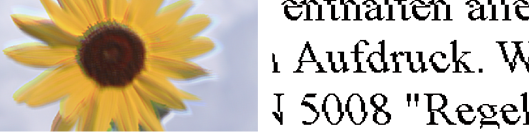
Można uwzględnić następujące przyczyny.
Rozwiązania
Wyrównaj głowicę drukującą.
Windows
Kliknij przycisk Wyrównanie głowicy drukującej na karcie sterownika drukarki Konserwacja.
Mac OS
Wybierz Preferencje systemowe z menu Apple > Drukarki i skanery (lub Drukowanie i skanowanie, Drukarka i faks), a następnie wybierz drukarkę. Kliknij pozycje Opcje i materiały > Narzędzia > Otwórz narzędzie drukarki, a następnie kliknij Wyrównanie głowicy drukującej.
Rozwiązania
Jeśli jakość wydruku nie poprawi się nawet po wyrównaniu głowicy drukującej, wyłącz ustawienie drukowania dwukierunkowego.
Podczas druku dwukierunkowego (lub o dużej szybkości) głowica drukująca drukuje, poruszając się w obu kierunkach, w związku z czym linie pionowe mogą nie być wyrównane. Wyłączenie tego ustawienia może spowolnić drukowanie, ale poprawić jakość druku.
Windows
Usuń zaznaczenie opcji Drukowanie dwukierunkowe na karcie sterownika drukarki Więcej opcji.
Mac OS
Wybierz Preferencje systemowe z menu Apple > Drukarki i skanery (lub Drukowanie i skanowanie, Drukarka i faks), a następnie wybierz drukarkę. Kliknij pozycję Opcje i materiały > Opcje (lub Sterownik). Wybierz ustawienie Wyłączone dla opcji Drukowanie dwukierunkowe.